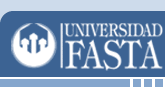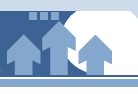volver
al índice volver
al índice |
Para administrar los trabajos prácticos
del curso haga click en la opción que se presenta en
la Home, o también podrá acceder a través
del menú.

La siguiente pantalla es la página principal de la Administración
de Trabajos Prácticos, donde se muestra una tabla con
todos los trabajos prácticos y sus respectivos recuperatorios
correspondientes al dictado del curso. Desde esta página
podrá crear uno, modificar o eliminar uno existente,
como asi también, la posibilidad de asignar trabajos
prácticos de otro dictado del curso. Además el
docente, desde aquí, podrá corregir los trabajos
prácticos del curso dictado.

|
|
 Crear
un trabajo práctico Crear
un trabajo práctico
 Corregir Corregir
 Modificar
un trabajo práctico Modificar
un trabajo práctico
 Eliminar
un trabajo práctico Eliminar
un trabajo práctico
 Asignar
tps de otro dictado Asignar
tps de otro dictado |
| |
| Crear un trabajo
práctico |
En la página de Administración
de Trabajos Prácticos presione el botón Nuevo.
El primer paso para crear un trabajo práctico es seleccionar
el tipo: si es un trabajo práctico o un recuperatorio;
si elige como tipo "recuperatorio" deberá seleccionar
a qué trabajo práctico está asociado. Luego
deberá ingresar una descripción e indicar si el
trabajo estará publicado. Presionando el botón
Aceptar se crea el Trabajo práctico, si no quiere guardar
los cambios presione el botón Cancelar.
Para ir a la página de Administración de Trabajos
Prácticos presione el botón Volver.
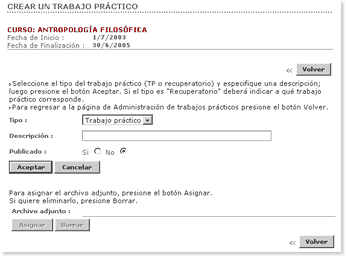
Una vez creado el trabajo práctico puede asignar un archivo
presionando el botón Asignar. En esta nueva ventana presione
el botón Examinar para buscar el archivo, por último
presione el botón Aceptar (volverá a la ventana
anterior).
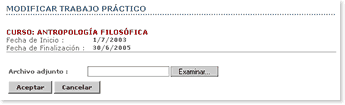
 arriba arriba |
| Corregir |
En la página principal de Administración
de Trabajos Prácticos seleccione de la tabla el trabajo
a corregir, luego presione el botón Corregir.
En esta página se presentan los alumnos inscriptos en
este dictado con el estado de las entregas de cada uno. Para
corregir la entrega de un alumno, deberá seleccionarlo
de la tabla y luego presionar el botón Modificar.

En la sección que se encuentra bajo el título
"Corrección del Trabajo" deberá seleccionar
la nota, que en el caso de los trabajos prácticos, solo
consiste en Aprobado y Desaprobado. También podrá
agregar una observación de la entrega. Luego presione
el botón Corregir.

El texto debajo del título de página nos indica
que los datos se han modificado y se muestran en la sección
bajo el título "Detalle de la entrega".
Presionando el botón Volver podrá ir a la página
principal de la Administración de Trabajos Prácticos.

 arriba arriba |
| Modificar un Trabajo
práctico |
En la página principal de Administración
de Trabajos Prácticos seleccione de la tabla el trabajo
que desea modificar, luego presione el botón Modificar.
En esta ventana podrá modificar los datos que crea necesario;
luego presione el botón Aceptar, si no quiere guardar
los cambios presione Cancelar. También podrá cambiar
el archivo asignado, presionando el botón Asignar, o
podrá eliminarlo, presionando el botón Borrar.
Para ir a la página principal de Administración
de Trabajos Prácticos presione el botón Volver.

 arriba arriba |
| Eliminar un Trabajo
práctico |
En la página principal de Administración
de Trabajos Prácticos seleccione de la tabla el trabajo
que quiere eliminar y luego presione el botón Eliminar.

 arriba arriba
|
| Asignar los Tps de otro
dictado |
Puede asignar los trabajos prácticos
de otro dictado. Para ello, en la página de Administración
de Trabajos Prácticos haga click en el link "Asignar
tps de otro dictado".

Aquí deberá seleccionar el dictado del curso del
cuál asignará los trabajos. Luego presione el
botón Asignar TP

En la página de Administración de Trabajos prácticos
aparecerán en la tabla todos los trabajos prácticos
pertenecientes al dictado seleccionado. A partir de aquí
ud. puede asignar otros trabajos o modificarlos.
 arriba arriba |
 volver
al índice volver
al índice |